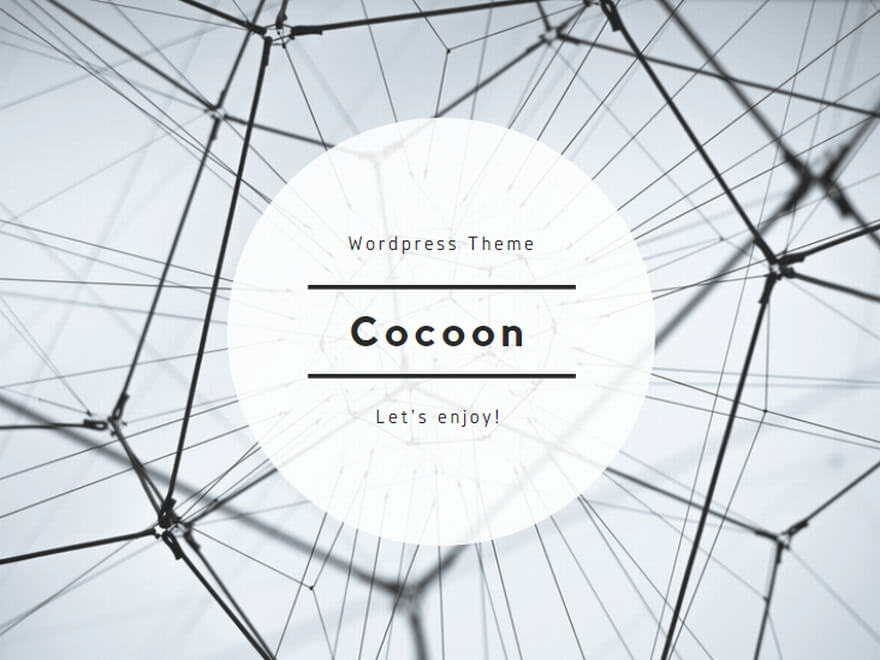Visual Studioの設定
[プロジェクト] > [Properties]を開きます。
[ビルド]タブの「XMLドキュメントファイル」にチェックを入れます。
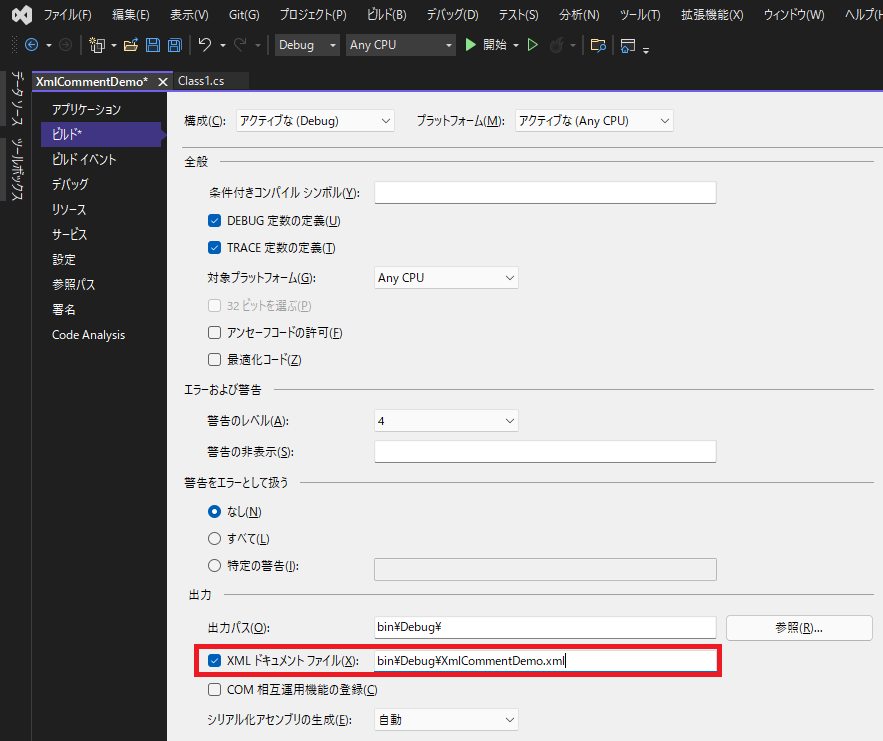
SHFBの設定
プロジェクトの作成
●新規作成
[File] > [New Project]
●ソリューションの追加
画面右側の[Project Explorer] > [Project] > 右クリック > [Add] > [New Item]
または
[File] > [Project Explorer] > [Documention Sources] > [Add Documention Source]
Visual Studio で作成したXMLファイルを追加します。
最小設定
Build (ビルド)
| 項目 | 意味 | 選択項目 |
|---|---|---|
| Presentation Style | 表示スタイル | 「Markdown Content」、「Open XML Document」、「VS2010」、「VS2013」 (デフォルト:VS2013) |
| Build these help file formats | ヘルプファイルのフォーマット | Presentation Styleとの組み合わせてで選択項目が変わります。「VS2013」の場合、デフォルトは「HTML Help 1 (chm)」 ※「MS Help Viewer (mshc)」に変更します。 |
Help File (ヘルプファイル共通設定)
| 項目 | 意味 | 選択項目 |
|---|---|---|
| Help Title | ヘルプのタイトル | ユーザー設定 (デフォルト:A Sandcastle Documented Class Library) |
| Help file name | ヘルプファイルの名称 | ユーザー設定 (デフォルト:Documentation) ※ファイル名のみ(パス・拡張子なし) |
| Help file language | ヘルプの言語設定 | Japanese (Japan) (デフォルト:English (United States)) |
Summaries (概要)
| 項目 | 意味 | 選択項目 |
|---|---|---|
| These comments will appear in the root namespaces page.~ | プロジェクトの概要 | ユーザー設定 (デフォルト:空白) |
| Namespace Summaries | ネームスペースの概要 | namespaceに対しての概要を設定 (デフォルト:空白) 【Edit Namespace Summaries】を押すことで概要を設定することができます。 |
ヘルプファイルの作成
[Documentation] > [Build Project]をクリックします。
ビルドが正常に終了するとSHFBプロジェクトが保存されているディレクトリにファイルが生成されます。